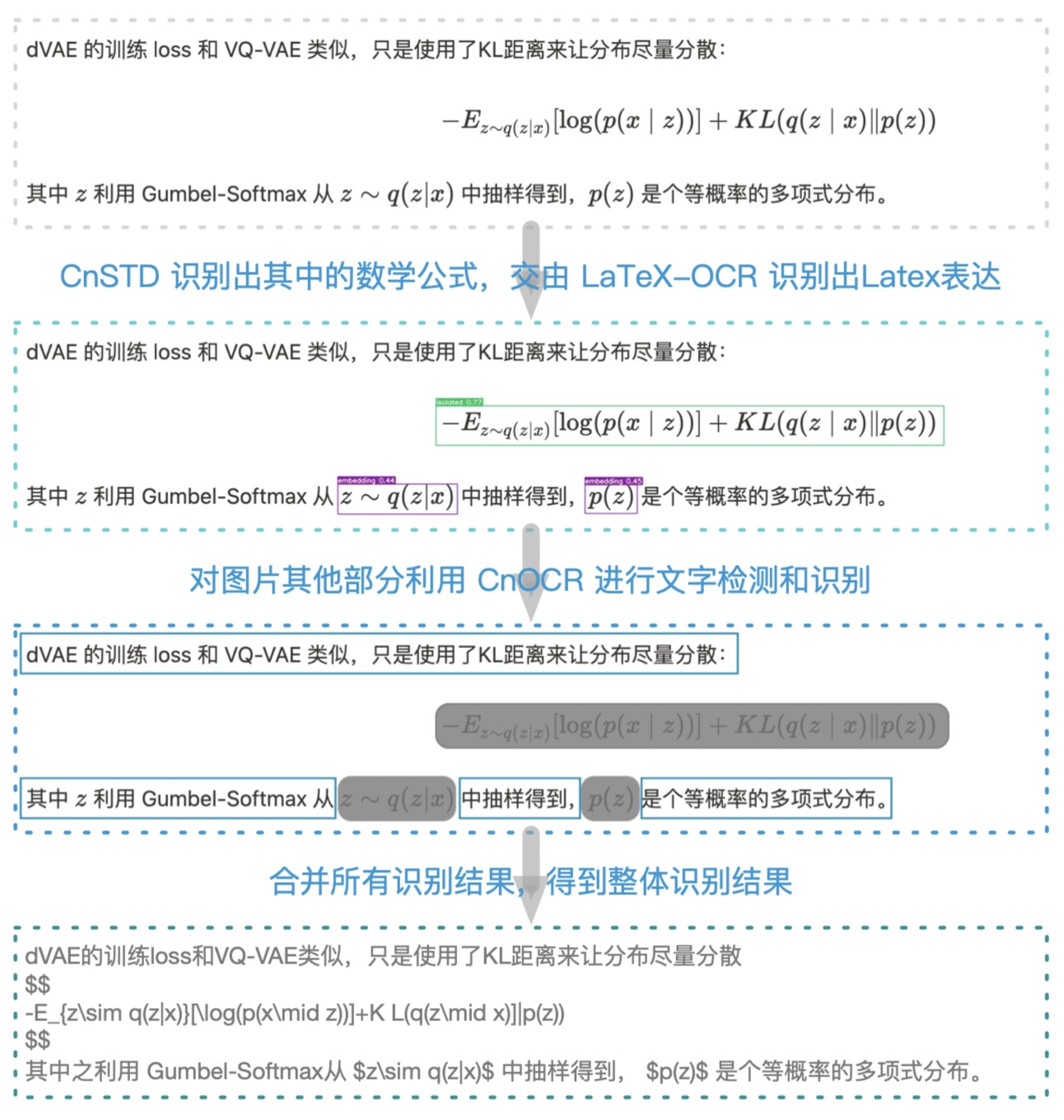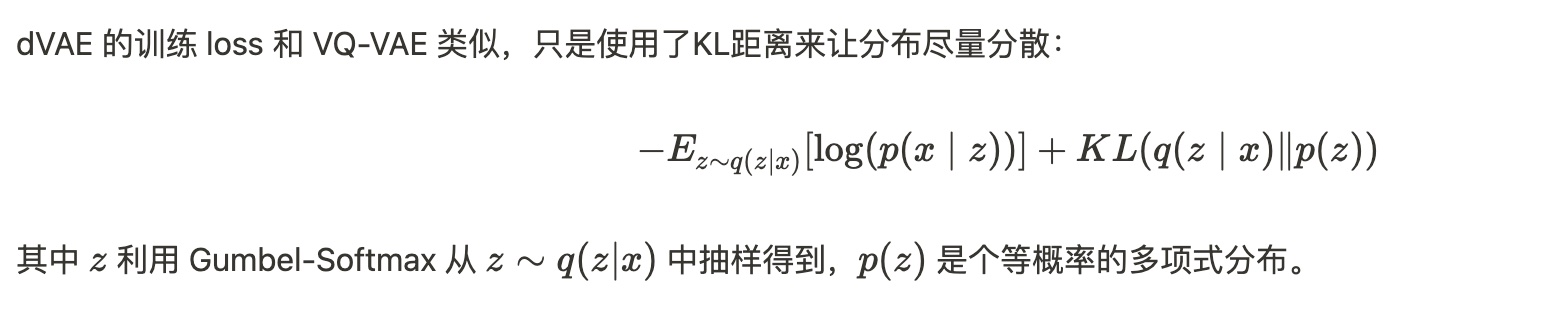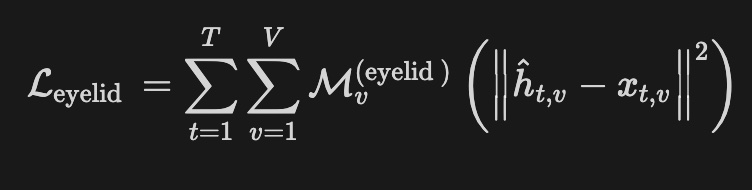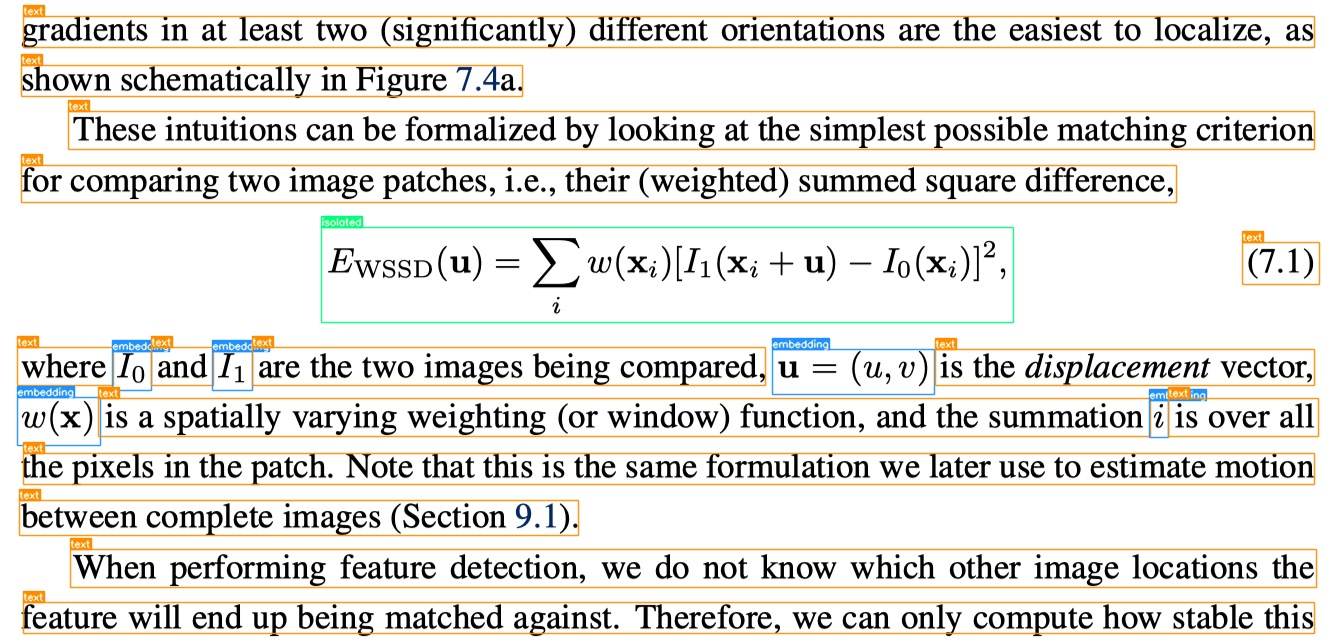English | 中文
主要变更:
- 训练了新的公式识别模型,供 P2T网页版 使用。新模型精度更高,尤其对手写公式和多行公式类图片。具体参考:Pix2Text 新版公式识别模型 | Breezedeus.com 。
- 优化了对检测出的boxes的排序逻辑,以及对混合图片的处理逻辑,使得最终识别效果更符合直觉。
- 优化了识别结果的合并逻辑,自动判断是否该换行,是否分段。
- 修复了模型文件自动下载的功能。HuggingFace似乎对下载文件的逻辑做了调整,导致之前版本的自动下载失败,当前版本已修复。但由于HuggingFace国内被墙,国内下载仍需 梯子(VPN)。
- 更新了各个依赖包的版本号。
主要变更:
- 基于新标注的数据,重新训练了 MFD YoloV7 模型,目前新模型已部署到 P2T网页版 。具体说明见:Pix2Text (P2T) 新版公式检测模型 | Breezedeus.com 。
- 之前的 MFD YoloV7 模型已开放给星球会员下载,具体说明见:P2T YoloV7 数学公式检测模型开放给星球会员下载 | Breezedeus.com 。
Update 2023.02.10: P2T网页版 开放免费使用
- P2T作为Python包,对于不熟悉Python的朋友还是太不友好,所以我们也开发了 P2T网页版,可直接免费使用,欢迎帮忙推荐分享。
- 视频介绍:Pix2Text 新版和网页版发布,离Mathpix又近了一大步_bilibili 。
- 文字版介绍:Pix2Text (P2T) 新版发布,离Mathpix又近了一大步 - 知乎 。
了解更多:RELEASE.md 。
Pix2Text 期望成为 Mathpix 的免费开源 Python 替代工具,目前已经可以完成 Mathpix 的核心功能。Pix2Text (P2T) 自 V0.2 开始,支持识别既包含文字又包含公式的混合图片,返回效果类似于 Mathpix。P2T 的核心原理见下图(文字识别支持中文和英文):
P2T 使用开源工具 CnSTD 检测出图片中数学公式所在位置,再交由 LaTeX-OCR 识别出各对应位置数学公式的Latex表示。图片的剩余部分再交由 CnOCR 进行文字检测和文字识别。最后 P2T 合并所有识别结果,获得最终的图片识别结果。感谢这些开源工具。
P2T 作为Python3工具包,对于不熟悉Python的朋友不太友好,所以我们也发布了可免费使用的 P2T网页版,直接把图片丢进网页就能输出P2T的解析结果。网页版会使用最新的模型,效果会比开源模型更好。
感兴趣的朋友欢迎扫码加小助手为好友,备注 p2t,小助手会定期统一邀请大家入群。群内会发布P2T相关工具的最新进展:
作者也维护 知识星球 P2T/CnOCR/CnSTD私享群 ,这里面的提问会较快得到作者的回复,欢迎加入。知识星球私享群也会陆续发布一些P2T/CnOCR/CnSTD相关的私有资料,包括部分未公开的模型,购买付费模型享优惠,不同应用场景的调用代码,使用过程中遇到的难题解答等。星球也会发布P2T/OCR/STD相关的最新研究资料。
调用很简单,以下是示例:
from pix2text import Pix2Text, merge_line_texts
img_fp = './docs/examples/formula.jpg'
p2t = Pix2Text(analyzer_config=dict(model_name='mfd'))
outs = p2t(img_fp, resized_shape=600) # 也可以使用 `p2t.recognize(img_fp)` 获得相同的结果
print(outs)
# 如果只需要识别出的文字和Latex表示,可以使用下面行的代码合并所有结果
only_text = merge_line_texts(outs, auto_line_break=True)
print(only_text)返回结果 outs 是个 dict,其中 key position 表示Box位置信息,type 表示类别信息,而 text 表示识别的结果。具体见下面的接口说明。
安装好 Pix2Text 后,首次使用时系统会自动下载 免费模型文件,并存于 ~/.pix2text目录(Windows下默认路径为 C:\Users\<username>\AppData\Roaming\pix2text)。
Note
如果已成功运行上面的示例,说明模型已完成自动下载,可忽略本节后续内容。
对于分类模型,系统会自动下载模型mobilenet_v2.zip文件并对其解压,然后把解压后的模型相关目录放于~/.pix2text目录中。如果系统无法自动成功下载mobilenet_v2.zip文件,则需要手动从 cnstd-cnocr-models/pix2text 下载此zip文件并把它放于 ~/.pix2text目录。如果下载太慢,也可以从 百度云盘 下载, 提取码为 p2t0。
对于 LaTeX-OCR ,系统同样会自动下载模型文件并把它们存放于~/.pix2text/formula目录中。如果系统无法自动成功下载这些模型文件,则需从 百度云盘 下载文件 weights.pth 和 image_resizer.pth, 并把它们存放于~/.pix2text/formula目录中;提取码为 p2t0。
除了上面免费的开源模型,P2T 也训练了精度更高的数学公式检测和识别模型,这些模型供 P2T网页版 使用,它们的效果也可以在网页版体验。这些模型不是免费的(抱歉开源作者也是要喝咖啡的),具体可参考 Pix2Text (P2T) | Breezedeus.com 。
嗯,顺利的话一行命令即可。
pip install pix2text安装速度慢的话,可以指定国内的安装源,如使用豆瓣源:
pip install pix2text -i https://pypi.doubanio.com/simple如果是初次使用OpenCV,那估计安装都不会很顺利,bless。
Pix2Text 主要依赖 CnSTD>=1.2.1、CnOCR>=2.2.2.1 ,以及 LaTeX-OCR 。如果安装过程遇到问题,也可参考它们的安装说明文档。
Warning
如果电脑中从未安装过
PyTorch,OpenCVpython包,初次安装可能会遇到不少问题,但一般都是常见问题,可以自行百度/Google解决。
主类为 Pix2Text ,其初始化函数如下:
class Pix2Text(object):
def __init__(
self,
*,
analyzer_config: Dict[str, Any] = None,
clf_config: Dict[str, Any] = None,
general_config: Dict[str, Any] = None,
english_config: Dict[str, Any] = None,
formula_config: Dict[str, Any] = None,
thresholds: Dict[str, Any] = None,
device: str = 'cpu', # ['cpu', 'cuda', 'gpu']
**kwargs,
):其中的各参数说明如下:
-
analyzer_config(dict): 分类模型对应的配置信息;默认为None,表示使用默认配置(使用MFD Analyzer):{ 'model_name': 'mfd' # 可以取值为 'mfd'(MFD),或者 'layout'(版面分析) } -
clf_config(dict): 分类模型对应的配置信息;默认为None,表示使用默认配置:{ 'base_model_name': 'mobilenet_v2', 'categories': IMAGE_TYPES, 'transform_configs': { 'crop_size': [150, 450], 'resize_size': 160, 'resize_max_size': 1000, }, 'model_dir': Path(data_dir()) / 'clf', 'model_fp': None # 如果指定,直接使用此模型文件 } -
general_config(dict): 通用模型对应的配置信息;默认为None,表示使用默认配置:{} -
english_config(dict): 英文模型对应的配置信息;默认为None,表示使用默认配置:{'det_model_name': 'en_PP-OCRv3_det', 'rec_model_name': 'en_PP-OCRv3'} -
formula_config(dict): 公式识别模型对应的配置信息;默认为None,表示使用默认配置:{ 'config': LATEX_CONFIG_FP, 'model_fp': Path(data_dir()) / 'formula' / 'weights.pth', 'no_resize': False } -
thresholds(dict): 识别阈值对应的配置信息;默认为None,表示使用默认配置:{ 'formula2general': 0.65, # 如果识别为 `formula` 类型,但得分小于此阈值,则改为 `general` 类型 'english2general': 0.75, # 如果识别为 `english` 类型,但得分小于此阈值,则改为 `general` 类型 } -
device(str): 使用什么资源进行计算,支持['cpu', 'cuda', 'gpu'];默认为cpu -
**kwargs(): 预留的其他参数;目前未被使用
通过调用类 Pix2Text 的类函数 .recognize() 完成对指定图片进行识别。类函数 .recognize() 说明如下:
def recognize(
self, img: Union[str, Path, Image.Image], use_analyzer: bool = True, **kwargs
) -> List[Dict[str, Any]]:其中的输入参数说明如下:
img(strorImage.Image):待识别图片的路径,或者利用Image.open()已读入的图片Image。use_analyzer(bool):是否使用 Analyzer (MFD or Layout);False表示把图片看成纯文本或者纯图片处理,相当于 P2T V0.1.* 的效果。Default:True。kwargs: 保留字段,可以包含以下值,resized_shape(int): 把图片宽度resize到此大小再进行处理;默认值为700;save_analysis_res(str): 把解析结果图片存在此文件中;默认值为None,表示不存储;embed_sep(tuple): embedding latex的前后缀;只针对使用MFD时才有效;默认值为(' $', '$ ');isolated_sep(tuple): isolated latex的前后缀;只针对使用MFD时才有效;默认值为('$$\n', '\n$$')。
返回结果为列表(list),列表中的每个元素为dict,包含如下 key:
-
type:识别出的图像类别;-
当开启Analyzer时(
use_analyzer==True),取值为text(纯文本)、isolated(独立行的数学公式) 或者embedding(行内的数学公式);注意:对于 MFD Analyzer ,此取值从 P2T v0.2.3 开始与之前不同。
-
当未开启Analyzer时(
use_analyzer==False),取值为formula(纯数学公式)、english(纯英文文字)、general(纯文字,可能包含中英文);
-
-
text:识别出的文字或Latex表达式; -
position:所在块的位置信息,np.ndarray, with shape of[4, 2]; -
line_number:仅在使用 MFD Analyzer 时,才会包含此字段。此字段为 Box 所在的行号(第一行line_number=0),值相同的 Box 表示它们在同一行。注意:此取值从 P2T v0.2.3 开始才有,之前版本没有此
key。
Pix2Text 类也实现了 __call__() 函数,其功能与 .recognize() 函数完全相同。所以才会有以下的调用方式:
from pix2text import Pix2Text, merge_line_texts
img_fp = './docs/examples/formula.jpg'
p2t = Pix2Text(analyzer_config=dict(model_name='mfd'))
outs = p2t(img_fp, resized_shape=608) # 也可以使用 `p2t.recognize(img_fp)` 获得相同的结果
print(outs)
# 如果只需要识别出的文字和Latex表示,可以使用下面行的代码合并所有结果
only_text = merge_line_texts(outs, auto_line_break=True)
print(only_text)P2T 包含了以下命令行工具。
使用命令 p2t predict 预测单张图片或文件夹中所有图片,以下是使用说明:
$ p2t predict -h
Usage: p2t predict [OPTIONS]
模型预测
Options:
--use-analyzer / --no-use-analyzer
是否使用 MFD 或者版面分析 Analyzer [default: use-
analyzer]
-a, --analyzer-name [mfd|layout]
使用哪个Analyzer,MFD还是版面分析 [default: mfd]
-t, --analyzer-type TEXT Analyzer使用哪个模型,'yolov7_tiny' or 'yolov7'
[default: yolov7_tiny]
--analyzer-model-fp TEXT Analyzer检测模型的文件路径。Default:`None`,表示使用默认模型
--latex-ocr-model-fp TEXT Latex-OCR
数学公式识别模型的文件路径。Default:`None`,表示使用默认模型
-d, --device TEXT 使用 `cpu` 还是 `gpu` 运行代码,也可指定为特定gpu,如`cuda:0`
[default: cpu]
--resized-shape INTEGER 把图片宽度resize到此大小再进行处理 [default: 608]
-i, --img-file-or-dir TEXT 输入图片的文件路径或者指定的文件夹 [required]
--save-analysis-res TEXT 把解析结果存储到此文件或目录中(如果'--img-file-or-
dir'为文件/文件夹,则'--save-analysis-
res'也应该是文件/文件夹)。取值为 `None` 表示不存储
-l, --log-level TEXT Log Level, such as `INFO`, `DEBUG`
[default: INFO]
-h, --help Show this message and exit.此命令可用于打印对指定图片的检测和识别结果,如运行:
$ p2t predict --use-analyzer -a mfd --resized-shape 608 -i docs/examples/en1.jpg --save-analysis-res output-en1.jpg上面命令打印出识别结果,同时会把检测结果存储在 output-en1.jpg 文件中,类似以下效果:
Pix2Text 加入了基于 FastAPI 的HTTP服务。开启服务需要安装几个额外的包,可以使用以下命令安装:
$ pip install pix2text[serve]安装完成后,可以通过以下命令启动HTTP服务(-p 后面的数字是端口,可以根据需要自行调整):
$ p2t serve -p 8503p2t serve 命令使用说明:
$ p2t serve -h
Usage: p2t serve [OPTIONS]
开启HTTP服务。
Options:
-H, --host TEXT server host [default: 0.0.0.0]
-p, --port INTEGER server port [default: 8503]
--reload whether to reload the server when the codes have been
changed
-h, --help Show this message and exit.服务开启后,可以使用以下方式调用服务。
比如待识别文件为 docs/examples/mixed.jpg,如下使用 curl 调用服务:
$ curl -F image=@docs/examples/mixed.jpg --form 'use_analyzer=true' --form 'resized_shape=600' http://0.0.0.0:8503/pix2text使用如下方式调用服务,参考文件 scripts/try_service.py:
import requests
url = 'http://0.0.0.0:8503/pix2text'
image_fp = 'docs/examples/mixed.jpg'
data = {
"use_analyzer": True,
"resized_shape": 608,
"embed_sep": " $,$ ",
"isolated_sep": "$$\n, \n$$"
}
files = {
"image": (image_fp, open(image_fp, 'rb'))
}
r = requests.post(url, data=data, files=files)
outs = r.json()['results']
only_text = '\n'.join([out['text'] for out in outs])
print(f'{only_text=}')请参照 curl 的调用方式自行实现。
脚本 scripts/screenshot_daemon.py 实现了自动对截屏图片调用 Pixe2Text 进行公式或者文字识别。这个功能是如何实现的呢?
以下是具体的运行流程(请先安装好 Pix2Text):
-
找一个喜欢的截屏软件,这个软件只要支持把截屏图片存储在指定文件夹即可。比如Mac下免费的 Xnip 就很好用。
-
除了安装Pix2Text外,还需要额外安装一个Python包 pyperclip,利用它把识别结果复制进系统的剪切板:
$ pip install pyperclip
-
下载脚本文件 scripts/screenshot_daemon.py 到本地,编辑此文件
"SCREENSHOT_DIR"所在行(第17行),把路径改为你的截屏图片所存储的目录。 -
运行此脚本:
$ python scripts/screenshot_daemon.py
好了,现在就用你的截屏软件试试效果吧。截屏后的识别结果会写入电脑剪切板,直接 Ctrl-V / Cmd-V 即可粘贴使用。
更详细使用介绍可参考视频:《Pix2Text: 替代 Mathpix 的免费 Python 开源工具》。
开源不易,如果此项目对您有帮助,可以考虑 给作者加点油🥤,鼓鼓气💪🏻 。
官方代码库:https://github.com/breezedeus/pix2text 。
Pix2Text (P2T) 更多信息:https://www.breezedeus.com/pix2text 。